设置窗口显示
最大化指定窗口/迹线的显示
当使用多个通道时,可以使屏幕上的特定通道窗口最大化。当在通道窗口中显示多条迹线时,也可以使该通道窗口中显示的特定迹线最大化。
最大化窗口
按“Channel Next”(下一通道)(或“Channel Prev”(上一通道)),以选择要使其窗口最大化的通道。
按“Channel Max”(最大化通道),以最大化该通道窗口。
再次按“Channel Max”(最大化通道),将该窗口缩小为先前的大小。
使迹线显示最大化
按“Channel Next”(下一通道)(或“Channel Prev”(上一通道)),以选择该迹线所属的通道。
按“Trace Next”(下一迹线)(或“Trace Prev”(上一迹线)),以选择要最大化显示的迹线。
按“Trace Max”(最大化迹线),以最大化该迹线显示。
再次按“Trace Max”(最大化迹线),将该显示缩小为先前的大小。
关闭网格标号的显示
当使用直角坐标显示格式时,关闭网格标号的显示即可将图形区域向左扩展。
关闭网格标号的显示
按“Channel Next”(下一通道)(或“Channel Prev”(上一通道)),以选择要打开或关闭网格标号显示的通道。
按“Display”(显示)。
单击“Graticule Label”(网格标号),以打开或关闭网格标号的显示。
隐藏频率信息
出于确保频率信息的机密性或其他原因,可以将频率信息从屏幕上隐去。
隐藏屏幕上的频率信息
按照以下步骤隐藏测量屏幕上的频率信息。
按“Display”(显示)键。
单击“Frequency”(频率),以关闭频率显示。
使用“Display”(显示)>“Frequency”(频率)键关闭频率显示,不会清除“Stimulus”(激励)功能键中的频率显示,该显示通过按“Start”(开始)、“Stop”(结束)、“Center”(中心)和“Span”(跨距)来打开。可以通过按“Softkey On/Off”(功能键开/关)来打开或关闭功能键栏本身的显示。
隐藏功能键频率信息
可以将频率信息从屏幕中删除,从而将显示在“Stimulus”(激励)功能键和数据输入区域中的频率信息(以 Hz 为单位)更改为星号 (***)。
按“System”(系统)键。
-
单击“Service Menu”(服务菜单),然后单击“Security Level”(安全等级),并选择用于频率显示的以下任意选项。
功能键
功能
None(无)
显示频率信息。
Low(低)
将频率信息隐藏为一串星号。可以通过“Security Level”(安全等级)菜单关闭此设置。
High(高)
将频率信息隐藏为一串星号。无法通过“Security Level”(安全等级)菜单关闭此设置。
只有执行“Preset”(预置)或“Recall”(调用)才能将其重置为关闭。
为窗口添加标记
可以为通道分配唯一的名称,并将该名称显示在屏幕上。此功能可以用于保存和/或打印测量结果,以供将来参考。
为窗口添加标记
按“Channel Next”(下一通道)/“Channel Prev”(上一通道)键,以选择要添加标记的通道。
按“Display”(显示)键。
单击“Edit Title Label”(编辑标题标记),随后将出现标题标记输入对话框。

使用对话框中的键,键入标记,并单击 Enter。
单击“Title Label”(标题标记),以打开标题显示。该标题将出现在通道窗口顶部的框架内。
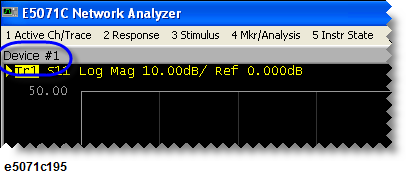
设置显示颜色
选择显示方式
可以从两种方式中选择 LCD 显示器的显示方式:常规显示(背景:黑色)或反相显示(背景:白色)。已预置了常规显示中各项的颜色,从而可以在仪器的显示屏上轻松识别出各项。相反,在反相显示中,预置各项颜色时采用的是与常规显示的默认设置几乎相反的颜色,这样可便于在将数据存储为图形文件时使用数据。
选择步骤如下所示:
按“Display”(显示)。
单击“Invert Color”(反色),以选择显示颜色。“OFF”(关)表示常规显示;“ON”(开)表示反相显示。
设置各项的显示颜色
可以将以下各项的显示颜色分别设置为常规显示或反相显示。
数据/存储迹线
图形的标记和边框
极限测试和极限线的文件显示
背景
通过指定红色 (R)、绿色 (G) 和蓝色 (B) 在颜色中所占的比例来设置各项的颜色。可以采用 6 个等级(0 至 5)来指定每个 R、G 和 B 的级别。因此,三种颜色共组合为 216 种可用的颜色。下表示出了主要颜色的 R、G 和 B 值,以供参考。
|
|
R |
G |
B |
|
R |
G |
B |
|
R |
G |
B |
|
白色 |
5 |
5 |
5 |
灰色 |
2 |
2 |
2 |
黑色 |
0 |
0 |
0 |
|
淡红色 |
5 |
3 |
3 |
红色 |
5 |
0 |
0 |
暗红色 |
2 |
0 |
0 |
|
淡黄色 |
5 |
5 |
3 |
黄色 |
5 |
5 |
0 |
暗黄色 |
2 |
2 |
0 |
|
淡绿色 |
3 |
5 |
3 |
绿色 |
0 |
5 |
0 |
暗绿色 |
0 |
2 |
0 |
|
淡青色 |
3 |
5 |
5 |
青色 |
0 |
5 |
5 |
暗青色 |
0 |
2 |
2 |
|
淡蓝色 |
3 |
3 |
5 |
蓝色 |
0 |
0 |
5 |
深蓝色 |
0 |
0 |
2 |
|
淡紫红色 |
5 |
3 |
5 |
洋红 |
5 |
0 |
5 |
暗紫红色 |
2 |
0 |
2 |
设置步骤如下所示:
按“System”(系统)>“Misc Setup”(其他设置)>“Display Setup”(显示设置)>“Color Setup”(颜色设置)
单击“Normal”(常规)(设为常规显示)或“Invert”(反转)(设为反相显示)。
-
单击要设置显示颜色的项所对应的功能键。
功能键
功能
Data Trace 1 to 16(数据迹线 1 至 16)
指定迹线 1 至 16 的数据迹线
Mem Trace 1 to 16(存储迹线 1 至 16)
指定迹线 1 至 16 的存储迹线
Graticule Main(主网格)
指定图形的网格标号和外侧线
Graticule Sub(次网格)
指定图形的网格栅
Limit Fail(极限不合格)
指定极限测试结果中不合格的显示
Limit Line(极限线)
指定极限线
Background(背景)
指定背景
单击“Red”(红色)(或者,“Green”(绿色)或“Blue”(蓝色))。
选择所选颜色的值(0 至 5)。
将显示颜色重置为出厂状态
可以将常规显示和反相显示中的显示颜色重置为预置的出厂状态。
选择步骤如下所示:
按“System”(系统)>“Misc Setup”(其他设置)>“Display Setup”(显示设置)>“Color Setup”(颜色设置)。
单击“Normal”(常规)(设为常规显示)或“Invert”(反转)(设为反相显示)。
单击“Reset Color”(重置颜色)>“OK”(确定)。
设置显示放大率
可以将显示放大率重置为“Small”(小)、“Normal”(常规)或“Large”(大)。
选择步骤如下所示:
按“System”(系统)>“Misc Setup”(其他设置)>“Display Setup”(显示设置)>“Magnification”(放大)。
单击“Normal”(常规)、“Small”(小)或“Large”(大)。